Инструменты для GNU / Linux: сторонние утилиты для создания снимков экрана
Я делаю скриншоты больше, чем настоящие фотографии, и я репортер своей университетской газеты, у меня есть портфолио и т. Д. Тем не менее, у меня была своя доля взлетов и падений с различным программным обеспечением, и я пришел к найти две программы, которые обожают при использовании системы GNU / Linux; Затвор и Гязо.
Обе эти программы делают снимки экрана и делают с ними разные вещи, но они совершенно разные и поэтому служат совершенно разным целям в том, почему я их использую.
Shutter я обычно использую при написании статей или любой работе, которая требует, чтобы мне понадобился снимок экрана на моем локальном диске, возможно, для отправки по электронной почте или загрузки куда-нибудь. Гязо, я использую, когда мне нужно быстро отправить скриншот забавной вещи, произошедшей в игре, или чего-то, что я нашел на веб-сайте, или чего-нибудь еще, где просто «Эй, взгляни на это!»
Гязо
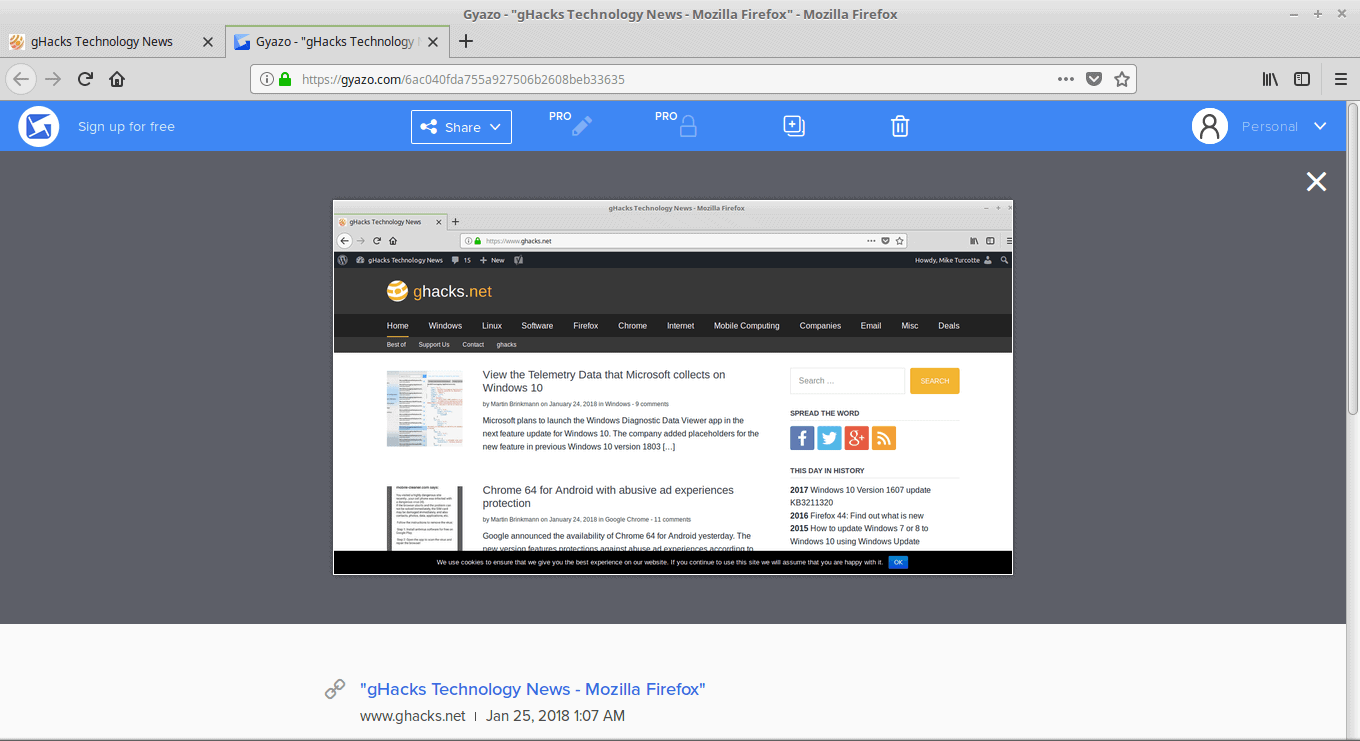
Gyazo — это небольшая удобная утилита, которая позволяет быстро захватывать выбранный регион на вашем экране, который затем автоматически загружается на веб-сайт Gyazo, где вы можете скопировать ссылку и отправить ее кому угодно для просмотра.
Регистрация бесплатной учетной записи Gyazo также позволит вам получить доступ к прошлым сделанным снимкам экрана в своего рода истории. На самом деле, пользы от этого для моей жизни больше, чем я могу выразить словами. Я сделал сотни скриншотов в мгновение ока, чтобы показать людям; и я знаю, что многие участники многих игровых сообществ, к которым я принадлежу, также склонны использовать Gyazo для этой цели.
Однако Gyazo не лишен недостатков, особенно в GNU / Linux. Во-первых, версия для Windows позволяет использовать GIF, выбор региона, весь экран, определенные окна и т. Д. В версии для GNU / Linux вы просто выбираете нужный регион, а затем готово. Он выполняет свою работу быстро и эффективно, но отсутствие других функций делает Gyazo несколько ограниченным. Другой недостаток, который я считаю, — это простота приложения. Вы не можете редактировать фотографию в приложении, вы вообще ничего не можете делать, кроме как взять ее и сохранить / поделиться ссылкой на фотографию различными способами в Интернете / сохранить фотографию из браузера на жесткий диск.
Инструкции по установке Gyazo различаются от дистрибутива к дистрибутиву, поэтому я рекомендую ознакомиться с документацией. в GitHib страница для Gyazo для Linux.
Затвор
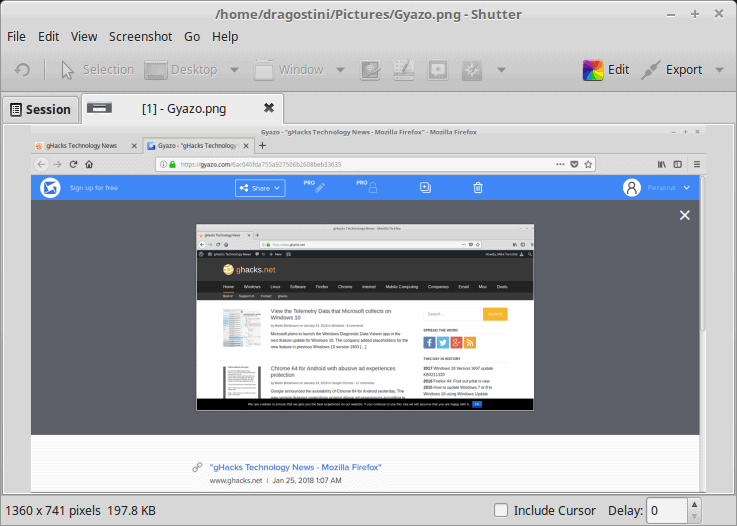
Shutter — мощный инструмент, но очень простой в использовании, и именно его я обычно использую для большинства своих снимков экрана и 99% из них для статей Ghacks. Причина в абсолютной гибкости Shutter и наличии встроенного редактора с действительно удобными инструментами в вашем распоряжении, такими как возможность пикселизации конфиденциальной информации.
С помощью shutter вы можете экспортировать на некоторые хостинговые сайты, такие как Imgur, редактировать или даже использовать некоторые плагины, которые искажают или настраивают вашу фотографию за вас. Выбор региона, окно, полноэкранный режим, рабочий стол и т. Д. Shutter всегда будет захватывать то, что вам нужно. Единственная реальная проблема Shutter (в зависимости от дистрибутива) — это установка. Установить Shutter очень просто, в любом крупном дистрибутиве он есть в репозиториях.
Проблема заключается в редакторе, для которого требуется пакет / форма пакета, имя которого немного отличается в зависимости от репо, и иногда его установка / поиск может быть сложной задачей. Обычно это все формы пакета Libgoo, такие как libgoo-canvas-perl. Некоторые дистрибутивы устанавливают эту необязательную зависимость автоматически, например Sabayon, другие — нет. Если вы устанавливаете Shutter, а редактор у вас не работает (это будет серая кнопка, которую вы не сможете нажимать), вам может потребоваться установить Libgoo в его форме, соответствующей вашему дистрибутиву. Вот некоторые исправления / ссылки:
- Linux Mint / Ubuntu: sudo apt install libgoo-canvas-perl
- OpenSUSE: sudo zypper установить perl-Goo-Canvas
- Arch / Manjaro: доступно в AUR, ничего лишнего не требуется, но если есть, установите perl-Goo-Canvas с помощью sudo pacman -Syu
Теперь ваша очередь : Используете ли вы что-нибудь еще, когда дело касается сторонних инструментов для создания снимков экрана? Как вы думаете, как они соотносятся с системными инструментами по умолчанию?
Статьи по Теме
- Как включить или отключить новый инструмент для создания снимков экрана в Firefox
- Создание скриншотов в Linux
- Делайте снимки экрана с помощью Shutter в Linux
- Что мешает вам перейти на Linux?